구글 데스크탑 써보셨나요?
저는 구글 데스크탑이 나온 시점부터 줄곧 써온 사람중에 하나입니다. ^^
이 데스크탑 기능이 왜.. 필요할까.. 처음에는 그렇게 생각이들 정도로 시스템이 느려지는 느낌이었습니다.
아무래도 프로그램이 하나 더 실행되고 나면, 더욱더 그런것이 아니겠어요?
그런데, 요즘에는 컴퓨터 성능이 많이 좋아졌죠??
구글 데스크탑도 성능이 많이 좋아졌다는 느낌을 받았습니다.
구글 데스크탑은 컴퓨터 작업환경에 대한 보조 프로그램입니다.
이 구글 데스크톱을 설치한 상태의 컴퓨터라면,

옆의 화면처럼 컴퓨터 화면 우측에 긴~~~ 화면이 생길 것입니다.
만약, 이렇게 긴~~~ 구글 데스크톱이 보이지 않으시다면,
아마도...

화면 우측 아래부분에 위와 같은 것이 보일 겁니다.
그것들중 위에 보이시는 빨간 박스안에 있는 것을 누르시면,
옆의 화면처럼 세로로 긴~~~ 구글 데스크탑의 모습을 모실 수 있게 됩니다.
자~~~ 이제는 구글 데스크탑을 내 맘대로 한번 꾸며봅시다.
구글 데스크탑에 들어가는 갖가지 유용한 프로그램들과 기능들을 "가젯 (Gadget)" 이라 부릅니다.
다른 알고 계셨죠?? ^^ 혹시 모르시는 분을 위해~~~
이 가젯을 추가해 보겠습니다.

컴퓨터 화면의 우측 모서리 부분으 보시면...
구글로고 옆에 + 더하기 마크가 보이실 겁니다.
이 더하기 마크가 바로 구글 데스크탑에 가젯을 추가하는 메뉴로 가는 버튼이죠.
이 버튼을 클릭~~~ 하시면,
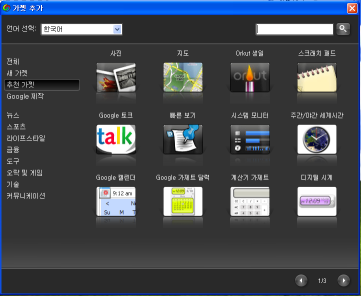
위의 화면처럼, 구글 데스크탑에 설치 가능한 가젯들이 보입니다.
설치하고 싶은 가제의 이미지 위로 마우스를 옮겨보세요.
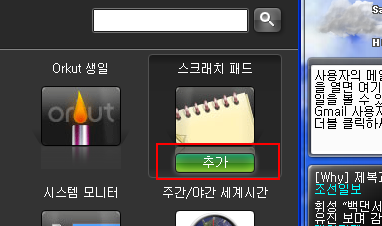
그럼 [추가] 버튼이 나타나죠?? 저는 스크래치 패드라고 해서 간단하게 메모를 할 수 있는 가젯을 설치해 보겠습니다. [추가]버튼을 누르시면,
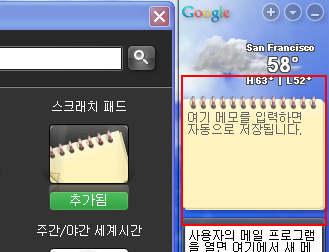
빨간색 박스에 보이시는 것 처럼 "스크래치 패드"라는 가젯이 구글 데스크탑에 설치된 것을 보실 수 있게 됩니다.
그럼 설치했으니 한번 써봐야죠~~~ 어찌 그냥 지나겠습니까~~~ ^^
구글 데스크탑에 올라가있는 "스크래치 패드" 가젯에 써있는 설명대로 메모를 한번 입력해보죠. 저장버튼이 없는데도 저장이 되나.... 한번 시도~!
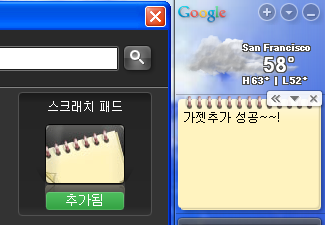 위의 화면처럼, 테스트 문장이 잘 들어갔습니다~!
위의 화면처럼, 테스트 문장이 잘 들어갔습니다~!
구글 데스크탑으로 내 개인 비서처럼 유용하게 활용하시기를 바랍니다!~!
즐거운 컴퓨터 환경을 위하여~!!! ^^
저는 구글 데스크탑이 나온 시점부터 줄곧 써온 사람중에 하나입니다. ^^
이 데스크탑 기능이 왜.. 필요할까.. 처음에는 그렇게 생각이들 정도로 시스템이 느려지는 느낌이었습니다.
아무래도 프로그램이 하나 더 실행되고 나면, 더욱더 그런것이 아니겠어요?
그런데, 요즘에는 컴퓨터 성능이 많이 좋아졌죠??
구글 데스크탑도 성능이 많이 좋아졌다는 느낌을 받았습니다.
구글 데스크탑은 컴퓨터 작업환경에 대한 보조 프로그램입니다.
이 구글 데스크톱을 설치한 상태의 컴퓨터라면,

옆의 화면처럼 컴퓨터 화면 우측에 긴~~~ 화면이 생길 것입니다.
만약, 이렇게 긴~~~ 구글 데스크톱이 보이지 않으시다면,
아마도...
화면 우측 아래부분에 위와 같은 것이 보일 겁니다.
그것들중 위에 보이시는 빨간 박스안에 있는 것을 누르시면,
옆의 화면처럼 세로로 긴~~~ 구글 데스크탑의 모습을 모실 수 있게 됩니다.
자~~~ 이제는 구글 데스크탑을 내 맘대로 한번 꾸며봅시다.
구글 데스크탑에 들어가는 갖가지 유용한 프로그램들과 기능들을 "가젯 (Gadget)" 이라 부릅니다.
다른 알고 계셨죠?? ^^ 혹시 모르시는 분을 위해~~~
이 가젯을 추가해 보겠습니다.

컴퓨터 화면의 우측 모서리 부분으 보시면...
구글로고 옆에 + 더하기 마크가 보이실 겁니다.
이 더하기 마크가 바로 구글 데스크탑에 가젯을 추가하는 메뉴로 가는 버튼이죠.
이 버튼을 클릭~~~ 하시면,
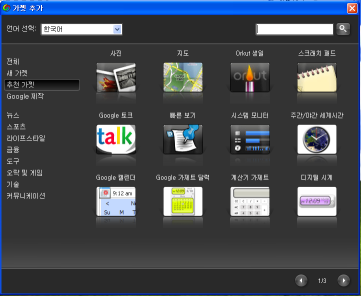
위의 화면처럼, 구글 데스크탑에 설치 가능한 가젯들이 보입니다.
설치하고 싶은 가제의 이미지 위로 마우스를 옮겨보세요.
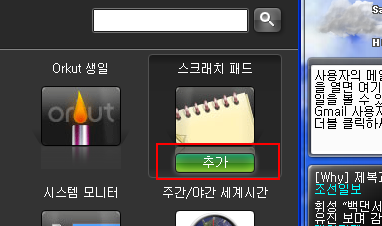
그럼 [추가] 버튼이 나타나죠?? 저는 스크래치 패드라고 해서 간단하게 메모를 할 수 있는 가젯을 설치해 보겠습니다. [추가]버튼을 누르시면,
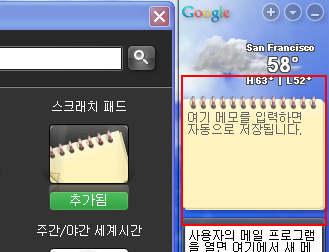
빨간색 박스에 보이시는 것 처럼 "스크래치 패드"라는 가젯이 구글 데스크탑에 설치된 것을 보실 수 있게 됩니다.
그럼 설치했으니 한번 써봐야죠~~~ 어찌 그냥 지나겠습니까~~~ ^^
구글 데스크탑에 올라가있는 "스크래치 패드" 가젯에 써있는 설명대로 메모를 한번 입력해보죠. 저장버튼이 없는데도 저장이 되나.... 한번 시도~!
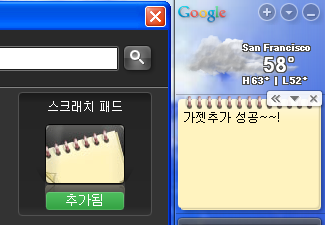
구글 데스크탑으로 내 개인 비서처럼 유용하게 활용하시기를 바랍니다!~!
즐거운 컴퓨터 환경을 위하여~!!! ^^
반응형




